|
Never give up

Deze les is gemaakt in PSP 2020 maar kan ook in andere versies gemaakt worden
Toestemmingen tubes
Hier
Filter Hier
Materialen
Filter
AV Bros -Page Curl 2.2
Let op dit is een installatie filter
Insteekfilters - Texture -Texturize
Nik Software Color Efex Pro3.0 Complete -Tonaal Contrast
****
De tube komt van, Jeanne, deze tube heeft zij special gemaakt voor mij, dank je wel hier voor Jeanne
Laat het watermerk van de tube intact. Het copyright hoort bij de originele artiest.
Laat de credit bij de maker.
*****
De kleuren, mengmodus en laagdichtheid in deze les, zijn gekozen voor deze materialen
Werk je met eigen afbeeldingen en /of eigen tubes maak ze dan even groot !!!
mengmodus/dekking aanpassen in je lagenpalet naar eigen inzicht.
pas dit aan als het nodig is
****
Stap 1
Zoek uit jou tube een lichte voorgrondkleur en een donkere achtergrondkleur
Deze kleur heb ik gebruikt Voorgrondkleur op #
#f9e7f5
en je Achtergrondkleur op
#e0a6a5

*
Stap 2
Open je - Alfa
Never give up
Klik op Shift D we werken op de kopie
*
Stap 3
Vul je transparante werkvel met je voorgrondkleur
*
Selecties - Alles selecteren
*
Activeer je gekozen persoonstube
Bewerken - KopiŽren.
*
Terug naar je werkvel - Bewerken - Plakken in de selectie.
*
Selecties - Niets selecteren
*
Stap 4
Effecten - Vervormingseffecten - Golf
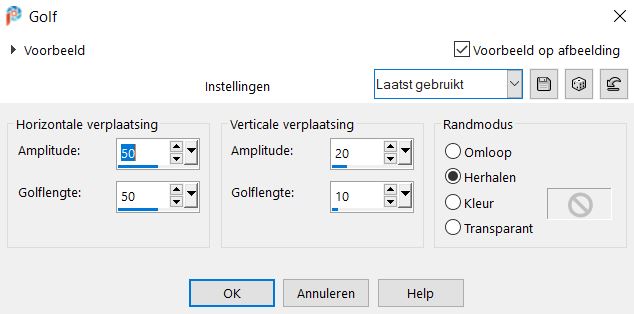
*
Aanpassen - Vervagen - Gaussiaanse vervaging
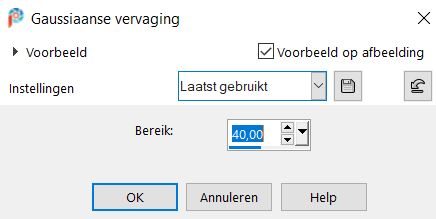
*
Lagen Ė Dupliceren 2x
Zet de bovenste 2 lagen op slot
*
Lagenpalet - Ga op je onderste laag staan
*
Stap 5
Effecten - Insteekfilters Ė Texture -Texturize
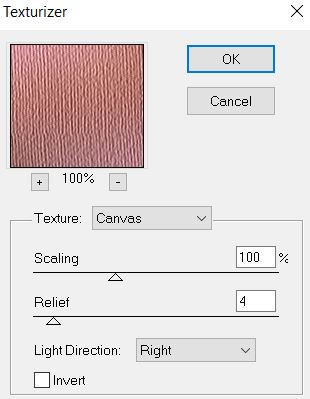
*
Stap 6
Ga op de middelste laag staan en haal hem van slot en maak hem actief
*
Selecties - Selecties laden/opslaan - Selectie laden uit alfakanaal -Selectie 1
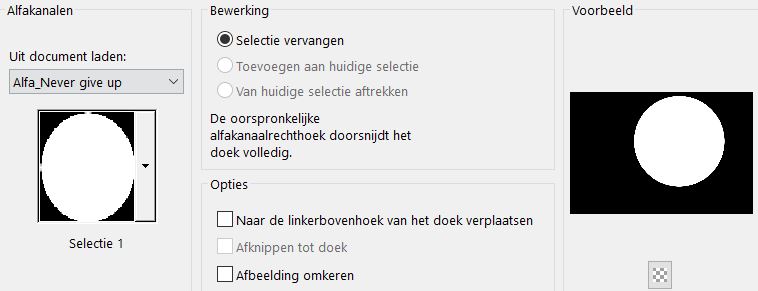
*
Klik een keer op delete
*
Effecten - 3D -effecten - slagschaduw
Horizontaal 0 Verticaal op 0 - Dekking 77 - Vervaging 50 - Zwart
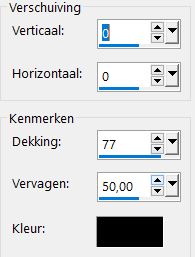
*
Selecties - Niets selecteren
*
Stap 7
Ga op de bovenste laag staan en haal hem van slot en maak hem actief
*
Stap 8
Effecten - Insteekfilters - AV Bros -Page Curl 2.2
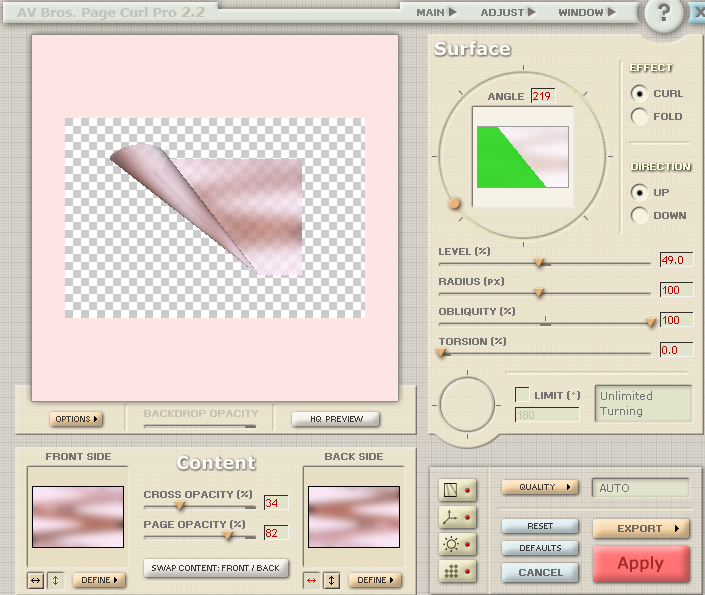
Lukt het filter niet kan je het element uit de materialen gebruiken
*
Stap 9
Afbeelding - Vrij roteren

*
En schuif het rechts boven in de hoek
zie mijn voorbeeld
*
Stap 10
Activeer je deco_1
Bewerken - KopiŽren
* Terug naar je werkvel
Bewerken - Plakken als een nieuwe laag
*
Heb jij andere kleuren kijk even wat mooi bij jou uitkomt pas anders de mengmodus aan
*
Stap 11
Activeer je deco_2
Bewerken - KopiŽren
* Terug naar je werkvel
Bewerken - Plakken als een nieuwe laag
*
En schuif het iets naar rechts boven zie mijn voorbeeld
*
Stap 12
Activeer je deco_3
Bewerken - KopiŽren
* Terug naar je werkvel
Bewerken - Plakken als een nieuwe laag
*
En schuif het iets naar rechts boven zie mijn voorbeeld
*
Stap 13
Activeer je Accent tube - Accent_Gerrie_01
Bewerken - KopiŽren.
*
Terug naar je werkvel.
Bewerken - Plakken als nieuwe laag
Zet op een plek naar keuze neer - zie anders mijn voorbeeld
*
Mengmodus Vermenigvuldigen
Laag dekking 65
*
Heb jij een andere kleur kijk dan wat bij jou past
*
Effecten - 3D -effecten - Slagschaduw naar eigen keuze.
*
Stap 14
Activeer je WordArt tekst - Gerrie never give up
Bewerken - KopiŽren
* Terug naar je werkvel
Bewerken - Plakken als een nieuwe laag
*
Zet op een plek naar keuze neer - zie anders mijn voorbeeld
*
Effecten - 3D -effecten - slagschaduw
Horizontaal 1 Verticaal op 1 - Dekking 50 Vervaging 0 - Zwart
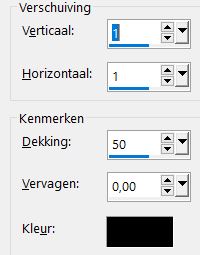
*
Lagen - Samenvoegen - Alle lagen samenvoegen
*
Stap 15
Effecten - Insteekfilter - Nik Software Color Efex Pro3.0 Complete - Tonal Contrast
En klik op ok
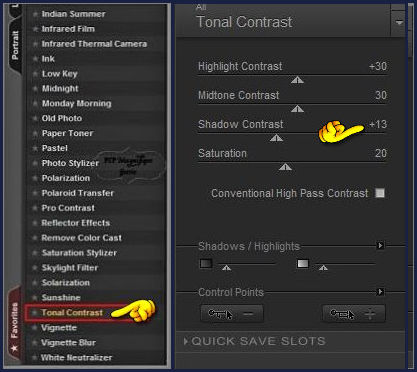
Stap 16
Afbeelding - Randen toevoegen - 20 pixels - Symmetrisch aangevinkt - Voorgrondkleur
*
Afbeelding - Randen toevoegen - 2 pixels - Symmetrisch aangevinkt - Achtergrondkleur
*
Afbeelding - Randen toevoegen - 2 pixels - Symmetrisch aangevinkt -Extra kleur #9b2f46
Afbeelding - Randen toevoegen - 20 pixels - Symmetrisch aangevinkt - Voorgrondkleur
*
Stap 17
Activeer je
gekozen persoonstube
- Jeanne_Woman_met kind_13_11_2019
Bewerken - KopiŽren.
*
Terug naar je werkvel - Bewerken - Plakken als een nieuwe laag.
Zet deze aan de linkerkant zie mijn voorbeeld
*
Afbeelding - Formaat wijzigen 1x95% - geen vinkje bij formaat van alle lagen wijzigen
Effecten - 3D -effecten - Slagschaduw naar eigen keuze.
*
Stap 18
Lagen - Nieuwe rasterlaag.
Plaats je watermerk.
*
Afbeelding - Randen toevoegen - 1 pixel - Symmetrisch aangevinkt -Extra kleur #9b2f46
*
Stap 19
Bestand - Exporteren - JPEG, geef je plaatje een naam en sla deze op.
*
Heb jij een les gemaakt en wil je de uitwerking ook
hier
showen
Stuur mij dan een
EMAIL
met jouw uitwerking dan plaats ik hem erbij
Jouw lessen mogen niet groter zijn dan 800PX voor de Gallery
If you mail me your version, you can see it here,
please not bigger than 800px, Your Gallery
****
Extra Uitwerking
Deze word opgedragen voor al die manen die borst kanker krijgen
Juist omdat zoveel meer vrouwen dan mannen getroffen worden door de ziekte
Ervaren mannelijke patiŽnten en taboe om erover te praten.


Met dank aan
 voor testen van de les voor testen van de les
Uitwerking Jeanne:

Met dank aan Liesbeth voor het testen van de les
Uitwerking Liesbeth:

Met dank aan Hennie voor het testen van de les
Uitwerking Hennie:

Deze uitwerking is gemaakt door Ineke

Bedankt voor jullie mooie versies!
Thanks for your beautiful versions!

Deze les is geschreven door Gerrie op 17 jullie 2020
Deze les is en blijft eigendom van Gerrie
Het is verboden deze te kopiŽren of te verspreiden, zonder mijn
schriftelijke toestemming.
Al mijn lessen zijn zelf ontworpen... dus enige overeenkomst is dan
ook puur toeval.
Al mijn lessen staan geregistreerd bij TWI
proud member
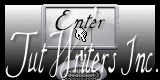
Gelegenheidslessen
Index
Home
|